Dopo l’aggiornamento a windows 10 sono tanti gli utenti che hanno notato un utilizzo anomalo della memoria RAM, con conseguente rallentamento del computer, problemi di crash e freeze. Se anche tu riscontri un’alta percentuale di utilizzo di memoria RAM sul tuo computer Windows, qui di seguito diamo alcuni consigli su come risolvere.
I primi sintomi di alto utilizzo di memoria (e scarsa memoria ram) sono: prestazioni degradate, problemi di visualizzazione dello schermo, blocchi improvvisi. Ecco le possibili soluzioni.
Soluzione 1: Individua il programma che causa l’alto utilizzo di Memoria Fisica e disinstallalo
1. Apri il “Task Manager” facendo click col tasto destro sulla barra delle applicazioni e poi clicca su “GESTIONE ATTIVITA‘”
2. Clicca sulla scheda “Processi”

3. Dalla colonna “Memoria” potrai vedere i programmi che utilizzano più memoria ram. Potrai ordinare i risultati da quello con più memoria a quello con meno.
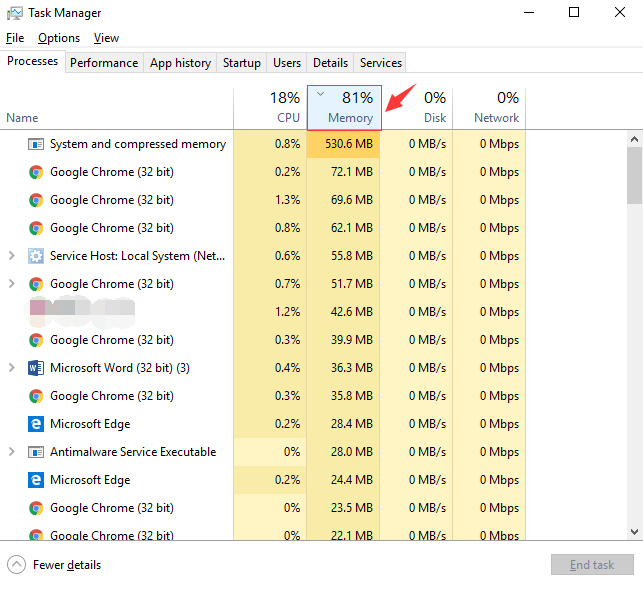
Seleziona il programma o servizio che usa più memoria e poi clicca in basso a destra su Termina Processo. In alternativa potrai disinstallarlo dal computer per risolvere il problema in modo definitivo.
Soluzione 2: Disattiva programmi all’avvio di Windows
Se vuoi risparmiare utilizzo della memoria CPU è consigliabile disattivare i programmi che partono all’avvio di Windows. Ecco come fare.
1. Premi i tasti “windows” e “R”.
2. Scrivi “msconfig” e premi “Invio” sulla tastiera.
3. Clicca sulla scheda “AVVIO” dalla finestra di Gestione Attività e vedrai tutti i programmi impostati all’avvio
4. Fai click col tasto destro sull’applicazione da disattivare e poi clicca su “Disattiva”.

Soluzione 3: Utilizza WiseCleaner per ottimizzare l’uso della memoria RAM
1. Scarica e installa Wise Care 265, un software progettato proprio per ottimizzare le prestazioni del comptuer Windows. Una volta installato vedrai questa finestra principale:
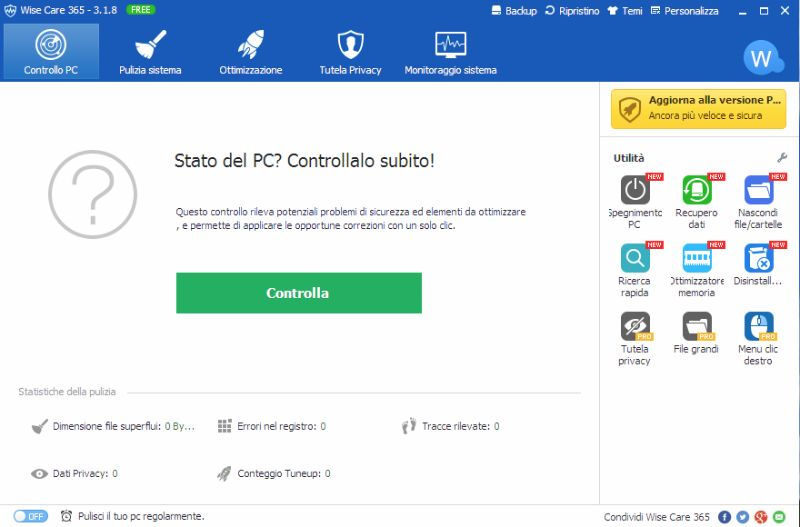
Sulla destra del programma noterai diverse icone, ognuna relativa ad una funzionalità aggiuntiva del programma. Clicca sull’icona “OTTIMIZZAZIONE MEMORIA” per installare l’app Wise Memory Optimizer:
2. Clicca “Ottimizza” e l’app in automatico libererà memorira RAM
3. Dalle impostazioni dell’app potrai anche attivare la funzione “Auto ottimizzazione” in modo da avere sempre sotto controllo la percentuale di utilizzo della memoria del tuo PC


GloboSoft è una software house italiana che progetta e sviluppa software per la gestione dei file multimediali, dispositivi mobili e per la comunicazione digitale su diverse piattaforme.
Da oltre 10 anni il team di GloboSoft aggiorna il blog Softstore.it focalizzandosi sulla recensione dei migliori software per PC e Mac in ambito video, audio, phone manager e recupero dati.

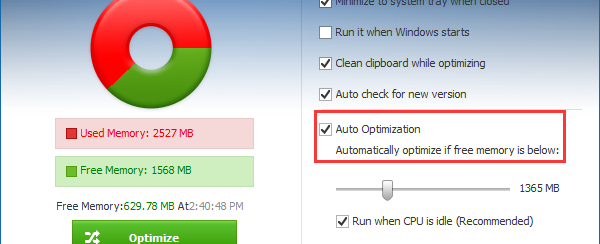


Ho appena acquistato un pc i5 con 8Gb di RAM. L’utilizzo della memoria dalla gestione sta sempre attorno all’85% pur usando solo Teams e Word, il quale va a scatti e si blocca continuamente. Secondo voi è normale o dovrei chiedere una sostituzione?
Grazie
pc nuovo I7 di decima generazione senza nessun programma aperto occupa il 12% di memoria è normale?? La gpu e la cpu all’1% / 0
e la ventola nonostante non sia sottoaforzo è sempre accesa e gira all’impazzata, pure in modalità sospendi UN AIUTO??????
pc nuovo I7 10°gen 16Gb Ram e senza programmi aperti occupa 31% RAM cioè quasi 5Gb. La Ram Utente risulta di 1,3 Gb. Eliminato tutto all’avvio, disabilitato Cortana e le varie app di tracciamento Ws ma non cambia quasi nulla.
Avevo già tolto programmi all’ avvio il mio è un PC vecchio ma oggi proprio non riesco a lavorarci, Word a scatti lentissimo anche in rete molto lento aprite cartelle i programmi è lento forse è il caldo non so ma ho il ventilatore a palla adesso spento riprovo stanotte appena posso cambio pc questo è da cesso.
Sì non è per nulla servito allo scopo. L’utilizzo Ram in gestione attività rimane lo stesso di prima e cioè 70%.
Allora devi cercare il processo che occupa così tanta ram e bloccarlo. Potrebbe anche essere qualche virus… fai una scansione antivirus per sicurezza